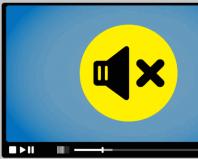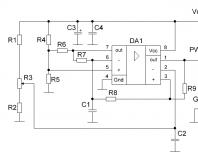Wi-Fi ryšys telefonuose ir išmaniuosiuose telefonuose. Samsung TV prijungimas prie interneto per Wi-Fi Samsung e530, ar galima įjungti Wi-Fi
Televizorius jau seniai išsivystė iš paprastos programų žiūrėjimo priemonės į įrenginį, leidžiantį pasiekti bet kokį žiniasklaidos turinį iš pasaulinio žiniatinklio. Šiandien yra du pagrindiniai būdai prijungti įrenginį prie tinklo: naudojant Wi-Fi arba Ethenet (LAN) – pirmasis iš jų yra populiariausias. Žinodamas, kaip prijungti „Samsung“ televizorių prie interneto per „WiFi“ maršrutizatorių, vartotojas gali nemokamai žiūrėti filmus ir serialus internete, be to, iš „Samsung Apps“ parduotuvės atsiranda galimybė įdiegti programas, kurios gali padėti išspręsti tam tikras kasdienes užduotis.
Belaidė WiFi technologija yra patogiausias būdas prijungti televizorių prie pasaulinio žiniatinklio. Jums nereikia vesti kito LAN kabelio į patalpą, rankiniu būdu konfigūruoti ryšio parametrus arba kreiptis į savo paslaugų teikėją su prašymu užregistruoti įrenginio MAC adresą duomenų bazėje. Kitas belaidžio ryšio technologijos pranašumas, palyginti su laidais, yra 100% televizoriaus suderinamumas su vietiniais ryšio standartais: „Samsung“ (ar bet kurios kitos įmonės) „Smart-TV“ gali nepalaikyti kai kurių tipų kabelinio eterneto signalo, tačiau tuo pat metu jis nepalaiko „Wi“. - Tikrai nebus problemų.

Verta paminėti, kad ne visi išmanieji televizoriai turi savo WiFi modulį. Jums gali prireikti išorinio adapterio, kurį galite įsigyti iš daugumos prietaisų pardavėjų. Toks priedas įkišamas į įrenginio USB prievadą, po kurio jis automatiškai sinchronizuojamas su televizijos operacine sistema. Tokių modulių kaina, remiantis „Yandex“ informacija. Rinka, svyruoja apie 2000–4000 rublių (galite sutaupyti, jei aksesuarą užsisakysite tiesiai iš Kinijos). Nerekomenduojama pirkti pigesnių analogų dėl paprastos priežasties – jie gali būti nesuderinami su jūsų televizoriumi.
Jei tik ketinate žiūrėti iš anksto atsisiųstus filmus dideliame ekrane, bet nenaudojate specialių TV programų, galite naudoti „WiFi-direct“ technologiją. Taikant šį metodą, televizorius sinchronizuojasi tiesiogiai su kompiuteriu ir dubliuoja bet kokį turinį iš savo monitoriaus (įskaitant internetinius puslapius), tačiau neturi tiesioginės prieigos prie tinklo. Tiesioginis metodas nereikalauja maršrutizatoriaus, kuris yra patogus kai kuriems vartotojams.
Prisijungimo prie „Wi-Fi“ instrukcijos

Pirmą kartą paleidus „Smart-TV“, įrenginys automatiškai paragins vartotoją nustatyti prieigą prie interneto. Labai dažnai savininkai nepaiso šio ekrano pranešimo, nes nori nedelsiant pradėti ekrano nustatymą ir kalibravimą. Norėdami patys užmegzti ryšį, turėsite atlikti šiuos veiksmus:
- Naudodami nuotolinio valdymo pulto mygtuką „Nustatymai“, eikite į „Nustatymai“.
- Atidarykite skirtuką „Tinklas“ (planetos piktograma), tada „Tinklo nustatymai“.
- Kai pasirodys juodas langas su gamintojo raginimais, turite spustelėti mėlyną mygtuką „Pradėti“.
- Pasirinkite „Wireless“ metodą ir palaukite, kol pasirodys „Wi-Fi“ taškų sąrašas.
- Iš galimų vietų sąrašo pasirinkite maršrutizatorių, įveskite slaptažodį (raktą sudaro 8 simboliai) ir palaukite, kol bus baigta automatinė konfigūracija.
- Patvirtinkite nustatymų išsaugojimą.
Atlikus aukščiau aprašytą procedūrą, įrenginys turės prieigą prie interneto, o per Samsung Hub galėsite naršyti internete arba žiūrėti mėgstamas TV laidas ir filmus iš specialių vaizdo paslaugų kolekcijų.
Pateiktas algoritmas yra būdas automatiškai nustatyti parametrus, tačiau jei vartotojui reikia išplėstinių nustatymų, jis turės naudoti rankinį režimą. Pasirinkus rankinį metodą, daroma prielaida, kad įrenginio savininkas galės savarankiškai įvesti IP adresą ir SSID (belaidžio prieigos taško pavadinimą).
Paprastai šis procesas neužtrunka ilgiau nei 10 minučių ir nereikalauja iš žmogaus jokių specialių įgūdžių. Žinoma, sąrankos metu gali kilti tam tikrų problemų, tačiau kiekvienas gali jas išspręsti.
Tikrinama jungtis

Jei ryšys neveikia (bet anksčiau užmegztas), pirmiausia reikia išsiaiškinti, kuri grandinės grandis nepavyko. Norėdami tai padaryti, grįžkite į skyrių „Tinklas“ ir atidarykite skydelį „Būsena“, kuriame bus aiškiai rodomas prieigos kanalas. Čia galite sužinoti išduotą IP adresą.
Klaida gali įvykti jungiant televizorių ir maršruto parinktuvą arba tarp maršrutizatoriaus ir interneto.
- Pirmuoju atveju turėsite iš naujo sukonfigūruoti ryšio parametrus pačiame „Smart-TV“. Paspaudę mėlyną mygtuką „IP“, paleidžiame rankinio duomenų įvedimo režimą ir savarankiškai registruojame maršrutizatoriaus savybes (informaciją rasite įrenginio korpuse). Toliau išsaugome ir išbandome Ethernet ryšį: jei įvyktų klaida, turėsite ištrinti pasenusią informaciją apie maršrutizatorių iš televizoriaus atminties ir dar kartą atlikti ryšio nustatymo procedūrą.
- Antruoju atveju turėsite „remontuoti“ maršrutizatorių. Kartais padeda paprastas įrenginio paleidimas iš naujo arba visiškas atstatymas. Alternatyva yra perkelti įrangą į tą pačią patalpą, kurioje yra televizoriaus imtuvas. Atkreipkite dėmesį, kad po „Hard-reset“ turėsite dar kartą sukonfigūruoti maršrutizatorių, o jei nėra specialaus failo su tinklo charakteristikomis (išsaugota konfigūracija), turėtumėte paskambinti jūsų namus aptarnaujančios tiekėjo įmonės darbuotojui. Problema gali kilti dėl išorinės linijos gedimo: tereikia šiek tiek palaukti, kol paslaugų teikėjas pats išspręs problemą (galite paskambinti į biurą ir pasiteirauti, kaip vyksta remonto darbai).

„Smart-TV“ sistemoje gali įvykti programinės įrangos gedimas, dėl kurio slaptažodis ar kita svarbi ryšio informacija bus nustatyta iš naujo. Esant tokiai situacijai, tiesiog pakartokite ankstesnės straipsnio dalies algoritmą. Jei naudojate išorinį WiFi modulį, tiesiog išimkite ir vėl įkiškite šį priedą į USB prievadą – labai tikėtina, kad problema slypi siųstuve.
Prisijungimas prie WiFi be DHCP
DHCP protokolas leidžia išvengti atsitiktinių klaidų perduodant dinaminius IP adresus ir kitas konfigūracijas įvairiems elektroniniams prietaisams. Tačiau kartais galbūt norėsite prisijungti prie „WiFi“ dinamiškai nepaskirstydami tinklo charakteristikų. Norėdami tai padaryti, turite išjungti automatinį ryšio informacijos diegimą ir patys įvesti duomenis: šliuzo adresą, IP, DNS ir potinklio kaukę. Parametrai dažniausiai užrašomi apatinėje maršrutizatoriaus korpuso dalyje. Užpildžius visą informaciją, televizorius prisijungs prie interneto.

Be to, būtina atsikratyti DHCP seanso, kuris suteikia prieigą prie interneto kitiems vartotojo elektroniniams įrenginiams (pavyzdžiui, nešiojamam kompiuteriui ir išmaniesiems telefonams), trukdžių, naudojant automatinį IP adresų paskirstymą. Įtaisų IP adresus turėtumėte išsaugoti maršrutizatoriaus atmintyje, pažymėdami juos pagal MAC adresą (kaip tai padaryti, žiūrėkite Wi-Fi siųstuvo instrukcijose), tai tikrai išgelbės jus nuo galimų susidūrimų su klaidomis skiriant adresus. Atlikę tokią operaciją, visi vartotojo įrenginiai gaus maršrutizatoriaus IP, kai prisijungs prie pasaulinio žiniatinklio.
Praktika rodo, kad tokio tipo grandinės nenaudoja didžioji dauguma žmonių, o iškilus sunkumams rekomenduojama kreiptis į profesionalius Ethernet prieigos reguliuotojus. Galite paskambinti specialistams paskambinę tiekėjo biurui, o galutinė paslaugos kaina neviršys kelių šimtų rublių.
Naudinga WPS funkcija
Visi šiuolaikiniai tinklo įrangos gamintojai palaiko WPS protokolą (išvertus kaip saugaus ryšio sąranka). Technologijos prasmė priklauso nuo būtinybės paspausti mygtuką prieigos taške ir „Samsung“ televizoriuje trumpesniu nei dviejų minučių intervalu. Procesas vyks automatiškai, prijungus įrangą viena prie kitos. Tai geriausias pasirinkimas neapmokytam vartotojui. Norėdami gauti daugiau informacijos, žiūrėkite vaizdo įrašą:
Ryšio problemų gali kilti dėl operacinės sistemos gedimo. Tokiu atveju turėsite atnaujinti programinę-aparatinę įrangą naudodami „Samsung“, atsisiųstą iš oficialios gamintojo svetainės. Atnaujinimo procesas atrodys taip:
- programinės aparatinės įrangos failo atsisiuntimas į FAT32 formatuotą „flash drive“;
- prijungti „flash drive“ per televizoriaus USB jungtį ir laukti, kol baigsis keičiamo disko turinio analizė;
- eikite į „Programinės įrangos naujinimas“ ir įjunkite automatinio atnaujinimo režimą (ne „belaidžiu būdu“);
- atnaujinimo įdiegimo patvirtinimas iš atsisiųsto failo.

Naują programinę įrangą rekomenduojama atsisiųsti tik iš oficialios Samsung techninės pagalbos svetainės. Ši procedūra apima šiuos veiksmus:
- eikite į gamintojo svetainę;
- ieškoti norimo televizoriaus modelio pagal pavadinimą arba serijos numerį;
- atsidariusiame tinklalapyje randame (slinkdami žemyn) skyrių „Atsisiuntimai“;
- pasirenkant norimą failą (rekomenduojama pasirinkti naujausią versiją) ir įkelti jį į kompiuterio atmintį.
Programinės įrangos atnaujinimas iš „flash drive“ gali būti naudingas ne tik iškilus bet kokiai „WiFi“ problemai. Taigi, pavyzdžiui, galite grąžinti sistemą į seną, jau patikrintą versiją.
Galimas belaidžio ryšio variantas taip pat Ad-Hoc tinklas, kurio veikimui nereikia WiFi maršrutizatoriaus, jums reikės išmaniojo telefono ar planšetės su Wi-Fi paskirstymo funkcija. Tokiu atveju televizorius tiesiogiai jungiasi prie kitos programėlės ir neturi savo prieigos prie pasaulinio žiniatinklio, tačiau gali rodyti bet kokį medijos turinį iš kompiuterio atminties. Kitaip tariant, Ad-Hoc yra didelės spartos sąsaja, skirta duomenų perkėlimui iš vieno įrenginio į kitą.
Išvada
„Samsung“ televizoriaus „WiFi“ ryšio nustatymas per maršrutizatorių nėra sudėtingas procesas, su juo gali susidoroti bet kuris išmaniojo televizoriaus įrenginio savininkas. Atminkite, kad Samsung techninės pagalbos darbuotojai visada padės susidoroti su iškilusiais sunkumais, kurių karštoji linija veikia nuo ryto iki vakaro. Profesionalūs eterneto prieigos montuotojai visada pasiruošę padėti ir teikti pažangių TV ryšio parametrų nustatymo paslaugas.
Vaizdo įrašas
Dauguma šiuolaikinių mobiliųjų įrenginių neįsivaizduojami be tokios funkcijos kaip interneto ryšys. Be jo išmanusis telefonas atrodo gerokai apribotas savo galimybėmis ir net sunku suprasti, kaip vartotojas tokiu atveju gali į jį parsisiųsti turinį.
Esame įpratę, kad mūsų mobilusis telefonas gali atsisiųsti naujinimus iš socialinių tinklų, jo pagalba galime tikrinti elektroninį paštą, talpinti nuotraukas į mūsų naujienų kanalą ir atlikti kitas operacijas, kurioms reikalinga prieiga prie tinklo.
Ryšių tipai
Yra du būdai prisijungti prie tinklo. Pirmasis yra prisijungimas prie jau veikiančio belaidžio tinklo naudojant Wi-Fi protokolą. Šiame straipsnyje mes jums pasakysime, kaip telefone nustatyti „WiFi“. Antrasis – darbas su mobiliuoju tinklu, galinčiu perduoti signalą 3G/4G formatu. Kiekvienas iš šių metodų turi savo ypatybes: privalumus ir trūkumus. Pavyzdžiui, mobilusis internetas suteikia galimybę prisijungti prie interneto beveik bet kurioje šalies vietoje. Tačiau mobiliojo ryšio tinklo srauto kaina yra daug didesnė nei fiksuotojo ryšio. Be to, čia ribojamas greitis.

Wi-Fi privalumai
Jei ieškote, kaip telefone nustatyti „WiFi“, tuomet jums bus naudinga informacija apie šio prisijungimo prie tinklo būdo privalumus. Pirma, „Wi-Fi“ maršrutizatorius gali perduoti signalą daug didesniu greičiu nei belaidis ryšys mobiliuoju tinklu. Antra, „Wi-Fi“ platina fiksuoto ryšio internetą, kuris, kaip taisyklė, nėra ribojamas srauto ir vėlgi turi didesnį ryšio greitį. Galiausiai, naudotis telefonu per Wi-Fi yra pigiau, nes fiksuotojo ryšio internetas kainuoja pigiau nei mobilusis internetas.
Wi-Fi trūkumai
Tačiau signalas iš maršrutizatoriaus, kurio diapazone galite dirbti su mobiliuoju įrenginiu, yra ribojamas iki kelių metrų - būtent tokiu atstumu galite nutolti nuo stacionaraus prieigos taško neprarasdami ryšio. Tai yra pagrindinis šio tipo ryšio trūkumas: mobilumo trūkumas.
Prisijungimo prie „Wi-Fi“ instrukcijos
Tačiau nesiblaškykime – kadangi skaitote šią informaciją, tai reiškia, kad jus domina, kaip telefone nustatyti „Wi-Fi“. Iš karto pasakykime: tai daroma labai paprastai. Tiksliau būtų pastebėti, kad praktiškai nieko daryti nereikia – programinės įrangos kūrėjai padarė viską, ką gali už jus. Dėl to neturėtų kilti klausimų, kaip nustatyti „WiFi“ „Android“ telefone: tereikia įvesti pradinius prisijungimui reikalingus duomenis (tinklo pavadinimą ir prieigos raktą).

Tarkime, kad jūsų tinklas vadinamas Tinklas, o jo slaptažodis yra skaičiai nuo 1 iki 9. Prieš nustatydami WiFi per telefoną, turite įjungti šią funkciją savo įrenginyje. Tai galima padaryti paprasčiausiai – nustatymuose arba iš viršaus nusileidžiančioje uždangoje (jei kalbame apie Android). Tada pamatysite dialogo langą, kuriame bus klausiama, prie kurio tinklo norite prisijungti.
Dabar jūs patys suprasite, kaip nustatyti „WiFi“ „Samsung“ telefone (ar bet kurioje kitoje „Android“ programėlėje). Šiame lange (kur bus rodomas galimų tinklų sąrašas) pakanka pasirinkti savo (Tinklas); tada pasirodžiusiame slaptažodžio laukelyje įveskite raktą (mūsų pavyzdyje nuo 1 iki 9). Tada sistema praneš, kad ryšys buvo sėkmingas.
Problemos
Žinoma, vietoj signalo apie sėkmingą ryšį galite matyti kažkokią klaidą. Pavyzdžiui, tai gali būti „Wi-Fi“ prieigos piktograma su charakteristika „! ar koks kryžius. Svarbiausia, kad tokiu atveju negalėsite prisijungti prie interneto naudodami naršyklę ar bet kokią socialinio tinklo programą. Esant tokiai situacijai, akivaizdžiai kyla tinklo problemų.

Arba jie gali būti susiję su maršruto parinktuvo nustatymais arba interneto adreso konfigūracija. Galbūt jums tiesiog pritrūko pinigų savo paslaugų teikėjo paskyroje – ir taip atsitinka. Tačiau galima tvirtai pasakyti, kad klausimas, kaip nustatyti „WiFi“ telefone, nėra susijęs su tuo, nes išmanusis telefonas gauna tik signalą.
Svarbu pažymėti, kad sąrankos instrukcijos taikomos ne tik „Android“ OS. Mechanizmas yra tas pats iOS ir Windows Phone. Jei ieškote, kaip nustatyti „WiFi“ „Nokia“ telefone (kuriame yra iš anksto įdiegtas WP), galite dar kartą perskaityti aukščiau pateiktą informaciją. Tas pats pasakytina ir apie iPhone.
Ką daryti, jei nematote tinklo
Yra tikimybė, kad išmanusis telefonas, iš kurio bandote prisijungti prie interneto, tiesiog nematys reikiamo tinklo. Taip gali nutikti, ir šioje situacijoje nėra nieko baisaus. Pakanka žinoti tinklo, prie kurio norite prisijungti, pavadinimą, o jei jis yra apsaugotas raktu, tada taip pat.

Tiesiog belaidžio ryšio nustatymų puslapyje, kuriame pamatysite galimų tinklų sąrašą, turite spustelėti mygtuką „Pridėti naują ryšį“. Tai suaktyvins langą, kuriame bus du laukai - tinklo pavadinimas ir raktas. Kaip jau galima spėti, juos reikia užpildyti savo tinklo duomenimis, o po to įrenginys turėtų automatiškai aptikti Wi-Fi ryšį, su kuriuo norite dirbti.
Interneto platinimas
Be prisijungimo prie esamo tinklo, jūsų mobilusis telefonas gali būti „Wi-Fi“ modemas, priimantis signalą naudojant SIM kortelę (tai yra, naudojant mobilųjį belaidį internetą). Norėdami tai padaryti, turėtumėte perskaityti instrukcijas, kaip nustatyti „WiFi“ telefone („Nokia“, „Samsung“, „iPhone“ ar „Lenovo“ - nesvarbu) modemo režimu. Tai nėra sunku, ir mes apie tai kalbėsime toliau.
„Wi-Fi“ modemo režimo nustatymas išmaniajame telefone
Apskritai modemo režimas (daugelyje telefonų taip vadinamas, taip pat „nešiojamas prieigos taškas“ ar kažkas panašaus) leidžia paskirstyti mobilųjį internetą kitiems įrenginiams. Pavyzdžiui, tokiu būdu galite sukurti tinklą savo nešiojamam kompiuteriui, kuris neturi prieigos prie tinklo. Arba kitas pavyzdys: tokiu būdu galite sukurti tinklo ryšį savo draugams ir tiesiog pasakyti jiems prieigos raktą. Kaip jau buvo pranešta, tai daroma labai paprastai.

Turite eiti į nustatymų skyrių, kuriame bus elementas „Modemo režimas“, tada pasirinkite jį. Šiame meniu bus laukai, kuriuose turėsite įvesti būsimo tinklo pavadinimą ir prieigos raktą. Pastarasis bus naudojamas kaip slaptažodis norint patekti į tinklą. O pavadinimą galima pasirinkti atsitiktinai. Tada turite spustelėti mygtuką, kuris išsaugos nustatymus ir suaktyvins prieigos tašką. Savo pavadinimą matysite galimų „WiFi“ tinklų sąraše kituose įrenginiuose.
Nepamirškite slaptažodžio
Jei sukuriate savo prieigos tašką, kad platintumėte internetą trečiųjų šalių įrenginiams, svarbu nepamiršti nustatyti slaptažodžio (rakto), kad apsaugotumėte tinklą nuo neteisėtų prisijungimų. Tai apsaugos jūsų interneto srautą, kad jį švaistytų neleistini vartotojai, galintys prisijungti prie jūsų tinklo ir pradėti atsisiųsti didelį duomenų kiekį. Šis įspėjimas aktualus, nes mobiliojo ryšio srautas brangus, o jį išnaudojus ryšys perkeliamas į mokėjimą už pinigus. Taigi, dėl jūsų neatsargumo kažkas gali lengvai „iššvaistyti“ visą jūsų srautą ir pinigus.
Klausimas „Kaip nustatyti „Wi-Fi“ savo telefone? gana dažnai klausia nepatyrę vartotojai. Šiame straipsnyje pasistengsiu kuo nuodugniau aprašyti visus šios operacijos niuansus. Bus svarstomos įvairios prisijungimo galimybės, pagrindiniai skirtumai tarp įtraukimo į skirtingas mobiliąsias platformas ir papildomų funkcijų. Taigi, toliau sužinosite, kaip telefone nustatyti wifi.
Pagrindinė informacija
Santrumpa „Wi-Fi“ reiškia „Wireless Fidelity“, jei išvertus pažodžiui, gaunama frazė „belaidis tikslumas“. Šiandien ši technologija yra daugelio mobiliųjų ir stacionarių įrenginių standartas. „Wi-Fi“ buvo sukurtas 1991 m. ir nuo tada jis turėjo didžiulę programą, todėl šis belaidis tinklas sparčiai vystosi. Įvairių tipų informacija gali būti perduodama per „Wi-Fi“, o tai leidžia vartotojams sukurti asmeninį namų tinklą, skirtą internetui iš vieno įrenginio platinti. Šiandien ši technologija yra integruota į beveik visą elektroninę įrangą – nuo mobiliųjų įrenginių iki skalbimo mašinų. Žemiau rasite informaciją, iš kurios sužinosite, kaip telefone nustatyti wifi.
Ryšys
Paprastai mobilieji įrenginiai, tokie kaip telefonai, dažniausiai jungiami prie paruošto „Wi-Fi“ tinklo. Todėl pačiame įrenginyje nereikia atlikti jokių nustatymų. Tiesiog įjunkite jį ir prisijunkite prie esamo tinklo. Tokiu atveju gali tekti įvesti slaptą slaptažodį, kuris nustatomas, kai prisijungti ir įdiegti wifi visada galima naudojant standartinius paties telefono įrankius. Tačiau slaptažodžio ir kitų parametrų nustatymas atliekamas ruošiantis naudoti maršrutizatorių. Ir mes apie tai kalbėsime toliau.

Paruošimas
Maršrutizatorius arba, kitaip tariant, maršrutizatorius – tai įrenginys, leidžiantis perduoti signalus per wi-fi tinklą. Taip pat yra vietinė įranga, kuri negali palaikyti belaidžių technologijų. Nustatant maršruto parinktuvą nustatomi tokie parametrai kaip tinklo slaptažodis, tam tikras prijungtų įrenginių skaičius ir įeinančio bei išeinančio srauto apribojimai. Kai kuriais atvejais šis procesas gali būti ypač sunkus. Ypač kai nėra „sąrankos vedlio“ programos. Nėra prasmės duoti tikslių nurodymų, nes sąrankos procesas priklauso nuo įrenginio modelio. Jei neturite patirties šiuo klausimu, geriau tai patikėti specialistams.
Papildomos funkcijos
Kai kurie iOS ir Android platformų įrenginiai leidžia ne tik priimti Wi-Fi signalus, bet ir juos platinti. Tokiu atveju tokie mobilieji telefonai virsta prieigos tašku. Toks wifi telefonas turi turėti savo šaltinį prisijungimui prie interneto, pavyzdžiui, 3G arba GRPS. Slaptažodžio ir kitų parametrų nustatymas atliekamas per mobilųjį įrenginį. Dažniausiai tokia funkcija telefone vadinama „modemo režimu“. Tačiau pavadinimas gali skirtis naudojant skirtingą programinę įrangą.

Išvada
„Wi-Fi“ tinklas yra tikrai naudinga plėtra. Juk tai leidžia atsikratyti nuolat besipainiojančių laidų, kurie visada trukdo. Tikiuosi, kad iš šio straipsnio supratote, kaip telefone nustatyti wifi.
Yra du būdai aktyvuoti WI-FI – techninė ir programinė įranga.
Pirmasis yra paleisti patį įrenginį, o antrasis - prijungti jį prie kompiuterio operacinės sistemos.
Pirmiausia turite įjungti „Wi-Fi“ naudodami aparatinę įrangą. Skirtinguose nešiojamųjų kompiuterių modeliuose šis veiksmas atliekamas skirtingai. Tai gali būti nešiojamojo kompiuterio šone esantis jungiklis arba mygtukas.
Jei toks mygtukas yra, bet jis neveikia, „Samsung“ nešiojamųjų kompiuterių taisymas bus išeitis.
Labai dažnai šalia jo įrengiamas šviesos indikatorius, kuris signalizuoja apie įrenginio būseną. Kompaktiškesni nešiojamųjų kompiuterių modeliai gali neturėti atskiro mygtuko Wi-Fi įjungti ir išjungti, tačiau tokiu atveju tikrai bus mygtukas (greičiausiai vienas iš viršutinių „F“ klavišų), kuris kartu su Fn funkcijos klavišu , įjungs arba išjungs adapterį. Rasti tokį mygtuką nėra sunku. Paprastai jame pavaizduotas mobiliojo ryšio bokštas su signalu, sklindančiu iš jo skirtingomis kryptimis.

Patikrinę, ar adapterį įjungė aparatinė įranga, pereiname prie programinio „Wi-Fi“ belaidžio tinklo aktyvinimo.
Pirmasis būdas įjungti „Wi-Fi“.
Adapterį galite įjungti programiškai per Tinklo ir bendrinimo centrą. Naudodami „Win+R“ spartųjį klavišą atidarykite langą „Vykdyti“ ir teksto lauke įveskite komandą „ncpa.cpl“.
Tai iš karto pateksime į langą "Keisti adapterio nustatymus", kuriame pamatysime "belaidžio tinklo jungčių" piktogramą. Dešiniuoju pelės mygtuku spustelėkite jį ir pasirinkite parinktį „Įjungti“.

Tokiu būdu galite programiškai įjungti „Wi-Fi“ „Samsung“ nešiojamajame kompiuteryje.
Antrasis būdas suaktyvinti „Wi-Fi“.
Kitas būdas programiškai įjungti adapterį yra įjungti jį įrenginių tvarkytuvėje. Norėdami įjungti "Wi-Fi" įrenginių tvarkytuvėje, kompiuterio komponentų sąraše turite rasti adapterį, kuris bus vadinamas "Wi-Fi" arba "Wireless", dešiniuoju pelės mygtuku spustelėkite jį ir kontekstiniame meniu pasirinkite parinktį "Įjungti / išjungti".

Baigę šias procedūras, Wi-Fi adapteris turi būti įjungtas ir paruoštas prisijungti prie tinklo. Jei atliekant šiuos veiksmus atsiranda klaidų, turite atnaujinti adapterio tvarkykles ir dar kartą atlikti procedūras.
Jei dėl visų atliktų veiksmų įrenginys vis tiek neįsijungia, greičiausiai turėsite susisiekti su aptarnavimo centru ir ten išspręsti problemą.
SVARBU! Prieš nustatydami telefoną pirmiausia patikrinkite, ar esate konkretaus belaidžio „Wi-Fi“ ryšio diapazone. Galite naudoti namų Wi-Fi arba galite prijungti savo iPhone prie nemokamų tinklų, pavyzdžiui, kavinėse ar prekybos centruose.
Taigi pradėkime:
- Eikite į pagrindinį ekraną ir eikite į meniu „Nustatymai“.
- Tada automatiškai prasidės galimo „Wi-Fi“ paieška.
- Pasirinkite vardą ir prisijunkite.
Šis metodas tinka jungtis prie neapsaugotų maršrutizatorių, pavyzdžiui, viešose vietose.
Jei jungiatės prie saugaus „Wi-Fi“, seka šiek tiek skirsis:
- Atidarykite meniu „Nustatymai“.
- Ieškome eilutės „Wi-Fi“ ir įjungiame parinktį.
- Automatiškai ieškoję „Wi-Fi“, pasirinkite norimą prieigos tašką.
- Įveskite slaptažodį ir spustelėkite „Prisijungti“.
Jei negalite tokiu būdu prijungti telefono prie „Wi-Fi“, tai reiškia, kad įvedėte neteisingą slaptažodį. Norėdami sužinoti tinkamą, susisiekite su „Wi-Fi“ administratoriumi.
NEPAMIRŠK! Norėdami prijungti telefoną prie saugaus „Wi-Fi“, turite žinoti slaptažodį, šalia tokių jungčių rodoma „užrakto“ piktograma.
Taip pat yra situacijų, kai reikia prijungti telefoną prie paslėpto prieigos taško, kuris nerodomas bendrame sąraše. Norėdami prijungti savo išmanųjį telefoną, turite žinoti tikslų Wi-Fi pavadinimą:
- Atidarykite meniu „Nustatymai“.
- Ieškome eilutės „Wi-Fi“ ir įjungiame parinktį.
- Spustelėkite „Kita“ ir įveskite tikslų pavadinimą.
- Spustelėkite „Sauga“.
- Po to turite pasirinkti apsaugos tipą, kaip parodyta toliau pateiktoje iliustracijoje.
- Grįžtame į elementą „Kitas tinklas“ ir įveskite slaptažodį.
- Spustelėkite „Prisijungti“.
Dažniausios problemos bandant prijungti „iOS“ telefoną prie „Wi-Fi“.
Dažnai atsitinka taip, kad atrodo, kad tai padarėte teisingai ir vykdėte instrukcijas, tačiau vis tiek negalite prijungti telefono su iOS operacine sistema prie „Wi-Fi“. Nenusiminkite ir pagalvokite, kad posakis „Technologijos beždžionės rankose yra geležies gabalas“ yra apie jus. Greičiausiai tai nėra dėl kokių nors techninių nesklandumų.
Jei negalite prijungti telefono prie „Wi-Fi“, atlikite šiuos veiksmus:
- Patikrinkite maršrutizatoriaus ryšį. Taip pat įsitikinkite, kad esate diapazone.
- Patikrinkite, ar jūsų išmaniajame telefone įjungta „Wi-Fi“ parinktis. Eikite į „Nustatymai“, tada į „Wi-Fi“. Jei šalia norimo pavadinimo yra mėlyna varnelė, tai reiškia, kad ryšys telefone sėkmingas ir maršrutizatoriuje pastebimos problemos.
- Jei norite prijungti telefoną prie „Wi-Fi“ namuose, patikrinkite, ar tinkamai prijungti laidai ir tinkamai sukonfigūruotas maršrutizatorius.
- Iš naujo paleiskite savo IOS telefoną ir vėl nustatykite.
- Iš naujo paleiskite maršrutizatorių ir dar kartą sukonfigūruokite.
Jei visa kita nepavyksta, pabandykite atlikti šiuos veiksmus:
- Jei bandote prijungti išmanųjį telefoną viešoje vietoje, susisiekite su įstaigos darbuotoju ir paprašykite jo nustatyti „Wi-Fi“.
- Patikrinkite ryšį kituose įrenginiuose, pvz., nešiojamajame kompiuteryje, arba paklauskite kitų, ar internetas jiems tinka. Jei taip pat nėra ryšio kituose įrenginiuose, tai yra interneto tiekėjo problema. Susisiekite su savo interneto tiekėju.
- Pabandykite prisijungti kitoje vietoje arba prie kito „Wi-Fi“. Jei bandymai nesėkmingi, susisiekite su aptarnavimo centru, kad patikrintų jūsų iPhone.
- Atnaujinkite maršrutizatoriaus programinės aparatinės įrangos versiją ir patikrinkite, ar jūsų išmanusis telefonas yra palaikomų įrenginių sąraše.
Kaip prijungti „Android“ prie „Wi-Fi“.
Daugelis žmonių mano, kad „iPhone“ nustatymas tikrai nėra lengva užduotis. Nedaug žmonių ginčysis su šiuo teiginiu. Tačiau kalbant apie „Android“, daugelis mano, kad tai yra lengvai naudojami išmanieji telefonai, kuriuos gali suprasti net vaikas. Tačiau iš tikrųjų bandant nustatyti „Wi-Fi“ čia gali kilti tam tikrų sunkumų.
Apskritai „Android“ populiarumas auga kiekvieną dieną. Tikriausiai jau nebėra žmogaus, kurio namų įrangos arsenale nebūtų išmaniojo telefono ar planšetės su Android operacine sistema. Net patys mažiausieji vaikai šiandien aktyviai naudojasi šiais dalykėliais vietoj įprastų žaislų, lėlių, mašinėlių ir kt. Tačiau mažai žmonių žino, kaip tinkamai sukonfigūruoti „Wi-Fi“.
Jums tereikia vieną kartą prijungti išmanųjį telefoną ir ateityje išmanusis telefonas savarankiškai prisijungs prie „Wi-Fi“. Tačiau neretai pasitaiko situacijų, kai „Android“ reikia konfigūruoti rankiniu būdu.
Vaizdinei iliustracijai panaudosime LG G4 išmanųjį telefoną su Android 5.1 operacine sistema. Tačiau modelis nesvarbu, „Android“ išmanieji telefonai yra beveik vienodi.
Prieš pradėdami „Android“ sąranką, turite įdiegti „Wi-Fi“ įjungdami adapterį. Adapterį galima įjungti dviem būdais:
- Per įrankių juostą.
- Per įrenginio nustatymus.
Pirmasis metodas yra labai patogus: slystame pirštu per ekraną (iš viršaus į apačią) ir matome įrankių juostą, kaip parodyta paveikslėlyje:

Ieškome „Wi-Fi“ mygtuko su atitinkama piktograma. Spustelėkite jį ir taip suaktyvinkite „Wi-Fi“ modelį.
Po to sistema pradeda ieškoti galimų belaidžių tinklų ir ekrane pasirodo šis sąrašas:

Pasirinkite jums reikalingą ir prijunkite. Jei jis apsaugotas slaptažodžiu, įveskite simbolių derinį ir spustelėkite „Prisijungti“. Visas procesas yra automatizuotas ir neužims daug laiko.
Kitas klausimas, ar maršrutizatoriaus nustatymuose ryšys paslėptas, ar išjungta DHCP funkcija. Tada turite rankiniu būdu sukonfigūruoti „Android“.
Kaip rankiniu būdu nustatyti „Wi-Fi“ sistemoje „Android“, jei ryšys su maršruto parinktuvu paslėptas
Kaip ir pirmasis metodas, pirmiausia turime įjungti adapterį. Tačiau aukščiau išvardyti metodai mums netinka. Mes keičiame strategiją: pirmiausia eikite į „Nustatymai“. Bet tada elgiamės priklausomai nuo telefono versijos. Raskite elementą „Wi-Fi“ ir atidarykite jo meniu. Įjunkite adapterį. Jei turite ankstesnį modelį, raskite elementą „Belaidžiai tinklai“ ir pasirinkite „Wi-Fi nustatymai“. Perkelkite adapterį į įjungimo padėtį.
Tada pereiname prie rankinio galimų jungčių paieškos: jums bus pasiūlytas automatiškai rastų prieigos taškų sąrašas. Jei jungiatės prie paslėpto tinklo, spustelėkite „Pridėti Wi-Fi“:

Įveskite tikslų paslėpto prieigos taško (SSID) pavadinimą ir pereikite prie saugumo, kaip parodyta toliau pateiktoje iliustracijoje.